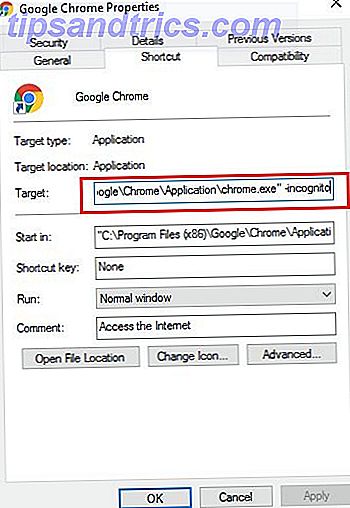Κάθε χρήστης δύναμης έχει παλέψει με την εκκίνηση των Windows τους Κατάργηση των στοιχείων εκκίνησης των Windows για να διορθώσετε τον αργό υπολογιστή σας για δωρεάν Αφαίρεση των στοιχείων εκκίνησης των Windows για να επιδιορθώσετε τον αργό υπολογιστή σας για δωρεάν προγράμματα που εκκινούν κατά την εκκίνηση μπορεί να επηρεάσει τόσο την ταχύτητα εκκίνησης των Windows όσο και τη συνολική απόδοση του υπολογιστή σας. Διορθώστε τον αργό υπολογιστή σας αφαιρώντας τις εφαρμογές από την αυτόματη εκκίνηση. Σας δείχνουμε πώς να τα πιάσουμε όλα. Διαβάστε περισσότερα σε ένα σημείο ή άλλο. Ορισμένα προγράμματα είναι απαραίτητα, άλλα επιβραδύνουν τον χρόνο εκκίνησης, και μερικά μπορεί ακόμη και να προκαλέσουν βλάβη στον υπολογιστή σας.
Σας δείχνουμε πώς να επιταχύνετε τους χρόνους εκκίνησης των Windows, είτε με το χέρι είτε με το Autoruns, ένα εργαλείο από τη Microsoft.
Τι είναι μια αίτηση Autorun;
Πολλές εφαρμογές εκτελούνται αυτόματα στο παρασκήνιο κατά την εκκίνηση ή με άλλο τρόπο και βοηθούν το λειτουργικό σύστημα (OS) να αναλάβει διάφορες εργασίες. Ποιο λειτουργικό σύστημα πρέπει να επιλέξετε για τον επόμενο υπολογιστή σας Ποιο λειτουργικό σύστημα πρέπει να επιλέξετε για το επόμενο υπολογιστή σας Αγοράζοντας ένα νέο υπολογιστή; Έχετε περισσότερες επιλογές λειτουργικού συστήματος από ποτέ. Ποια θα πρέπει να επιλέξετε; Θα σας δώσουμε μια γενική εικόνα, μαζί με τα πλεονεκτήματα και τα μειονεκτήματα. Spoiler: Δεν υπάρχει μία καλύτερη επιλογή! Διαβάστε περισσότερα . Έχετε επισκεφθεί ποτέ έναν περίεργο ιστότοπο και λάβατε ένα αναδυόμενο παράθυρο malware; Αυτό είναι το λογισμικό προστασίας από ιούς που εκτελείται στο παρασκήνιο για να αποφευχθεί μια επίθεση. Πάντα είχε ένα pop-up να σας υπενθυμίσω να αναβαθμίσετε το λειτουργικό σύστημα σας Πώς να απαλλαγείτε από την ενημέρωση αναβάθμισης των Windows 10 στα Windows 7 & 8 Πώς να απαλλαγείτε από τα Windows 10 Upgrade Notification στα Windows 7 & 8 Windows 10 έρχεται και η Microsoft θέλει ο καθένας να αναβαθμίσει . Η υπενθύμιση pop-up των Windows 7 & 8 διασφαλίζει ότι ακόμη και ο τελευταίος θα έχει επίγνωση αυτής της επιλογής. Εδώ μπορείτε να το καταργήσετε. Διαβάστε περισσότερα ? Αυτή είναι μια εφαρμογή autorun του συστήματος, η οποία έρχεται προεγκατεστημένη στον υπολογιστή σας.
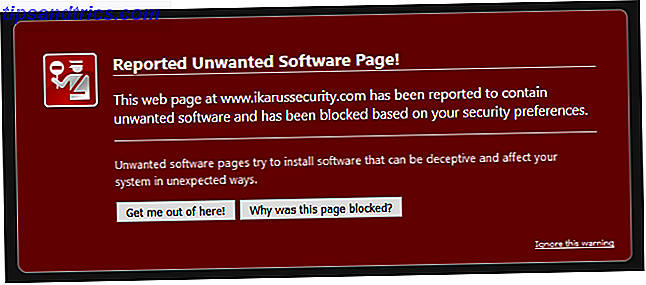
Μπορείτε να ελέγξετε ποια προγράμματα είναι ενεργοποιημένα στον υπολογιστή σας με διάφορους τρόπους. Ο Windows Task Manager 10 Κόλπα Task Manager των Windows δεν ξέρατε 10 τεχνάσματα του Task Manager για τα Windows που δεν γνωρίζατε αν η μοναδική φορά που ανοίγετε το Task Manager είναι όταν μια εφαρμογή είναι παγωμένη και πρέπει να σκοτωθεί, των ισχυρότερων χαρακτηριστικών του. Διαβάστε περισσότερα έχει πολλές καρτέλες που παρέχουν πληροφορίες σχετικά με τις εφαρμογές φόντου. Μπορείτε να προβάλετε και να τερματίσετε εργασίες που εκτελούνται στον υπολογιστή σας με την καρτέλα Διεργασίες . απλά κάντε δεξί κλικ σε ένα πρόγραμμα και επιλέξτε Τερματισμός εργασίας . Το ίδιο ισχύει και για τα στοιχεία εκκίνησης σας. head to Startup, κάντε δεξί κλικ σε ένα πρόγραμμα και επιλέξτε Disable (Απενεργοποίηση) για να αποτρέψετε την εκκίνηση του προγράμματος όταν ενεργοποιείτε τον υπολογιστή σας.

Προγράμματα όπως το HijackThis παρέχουν επίσης ένα μεγάλο και λεπτομερές αρχείο καταγραφής των προγραμμάτων που εκτελούνται στο παρασκήνιο του υπολογιστή σας, τα οποία μπορούν να βοηθήσουν στην απομάκρυνση κακόβουλου λογισμικού. Το θέμα είναι ότι τα περισσότερα από αυτά τα προγράμματα δεν παρέχουν εύκολο στη διαχείριση λίστα εφαρμογών autorun.
Εισαγάγετε το Autoruns
Αν θέλετε να δείτε μια εκτεταμένη λίστα με όλες τις εφαρμογές που εκτελούνται στον υπολογιστή σας ανά πάσα στιγμή, η λύση Authoruns είναι η λύση. Το Autoruns είναι ένα εργαλείο των Windows Sysinternals που θα σας επιτρέψει να ελέγξετε και να ρυθμίσετε τα εκτελέσιμα αρχεία που εκτελούνται στον υπολογιστή σας. Κατηγοριοποιεί εφαρμογές για εσάς, τις ανιχνεύει για ιούς και σας επιτρέπει να ρυθμίσετε και να αλλάξετε προγράμματα που εκτελούνται στο παρασκήνιο με ένα απλό κλικ.
Ready Autoruns
Λήψη και αποσυμπίεση Πώς να εξαγάγετε αρχεία από ZIP, RAR, 7z και άλλα κοινά αρχεία Πώς να εξαγάγετε αρχεία από ZIP, RAR, 7z και άλλα κοινά αρχεία Ήταν ποτέ αντιμέτωπος με ένα αρχείο .rar και αναρωτήθηκε πώς να το ανοίξετε; Ευτυχώς, η διαχείριση αρχείων ZIP και άλλων συμπιεσμένων αρχείων είναι απλή με τα κατάλληλα εργαλεία. Εδώ είναι τι πρέπει να ξέρετε. Διαβάστε περισσότερα αρχεία του αρχείου Autoruns.

Η αποσύνδεση του προγράμματος θα εμφανίσει πολλά στοιχεία. Το Autoruns είναι το κύριο πρόγραμμα, η Autorunsc έκδοση γραμμής εντολών, το autoruns.chm περιγράφει τα χαρακτηριστικά του προγράμματος και το αρχείο EULA.txt σάς ενημερώνει ότι αυτό το πρόγραμμα θα πρέπει να χειρίζεται με προσοχή, ώστε να μην βλάψει τον υπολογιστή σας. Χρησιμοποιήστε το Autoruns για να προβάλετε, να αλλάξετε και να διαγράψετε τρέχοντα αρχεία στον υπολογιστή σας.
Πριν ανοίξετε το πρόγραμμα Autoruns.exe, κάντε δεξί κλικ στο κουμπί Αυτόματα> Εκτέλεση ως διαχειριστής Λογαριασμός διαχειριστή των Windows: Όλα όσα πρέπει να γνωρίζετε Λογαριασμός διαχειριστή των Windows: Όλα όσα πρέπει να ξέρετε Ξεκινώντας με τα Windows Vista, ο ενσωματωμένος λογαριασμός διαχειριστή των Windows είναι απενεργοποιημένος από προεπιλογή . Μπορείτε να το ενεργοποιήσετε, αλλά το κάνετε με δική σας ευθύνη! Σας δείχνουμε πώς. Διαβάστε περισσότερα . Αυτό θα εξαλείψει ενοχλητικές ειδοποιήσεις ζητώντας την άδεια να αλλάξετε τις επιλογές σας. Μόλις το πρόγραμμα είναι ανοιχτό, κατευθυνθείτε στις επιλογές και βεβαιωθείτε ότι έχουν ελεγχθεί και οι δύο Απόκρυψη εγγραφών Microsoft και Απόκρυψη εγγραφών στα Windows . Αυτές οι δύο επιλογές θα αποκρύψουν τα απαραίτητα αρχεία συστήματος και θα περιορίσουν πιθανή ζημιά στην εκκίνηση του υπολογιστή σας.

Τώρα είστε έτοιμοι να αρχίσετε να περιορίζετε τα προγράμματα εκκίνησης και autorun στον υπολογιστή σας.
Καρτέλα σύνδεσης
Από την αρχή, το Autoruns απαριθμεί κάθε πρόγραμμα που εκτελείται στον υπολογιστή σας. Το εάν τα προγράμματα αυτά είναι απαραίτητα, περιττά ή εντελώς κακόβουλα δεν καθορίζεται. που εξαρτάται από εσάς να αποφασίσετε. Η λίστα καρτελών του Autoruns, ωστόσο, βοηθάει πάρα πολύ στην κατανόηση του τι ακριβώς εκτελέσιμα προγράμματα κάνουν.
![]()
Το Autoruns ανοίγει αυτόματα στην καρτέλα " Όλα ". Για να δείτε ποιες εφαρμογές ξεκινούν από τα Windows, πηγαίνετε στην καρτέλα σύνδεσης . Θα πρέπει να είστε σε θέση να αναγνωρίσετε αυτά τα προγράμματα αμέσως.

Για να διακόψετε την εκτέλεση ενός προγράμματος, καταργήστε την επιλογή του προγράμματος στην αριστερή γωνία. Αυτό είναι! Επανεκκινήστε τον υπολογιστή σας και απολαύστε έναν πιο γρήγορο χρόνο εκκίνησης. Μπορείτε επίσης να κάνετε δεξί κλικ> Διαγραφή της καταχώρησης, αλλά αυτό μπορεί να προκαλέσει δυσκολίες στο πρόγραμμα.
Αν κάποιο πρόγραμμα προκαλεί βλάβη στον υπολογιστή σας, θυμηθείτε ότι απλά η κατάργηση του ελέγχου του προγράμματος δεν θα απαλλάξει τον υπολογιστή σας από την καταχώριση. Αντίθετα, η καταχώρηση κατευθύνεται σε έναν δευτερεύοντα φάκελο στο μητρώο και απενεργοποιείται. Ελέγξτε ξανά το πρόγραμμα για να το ενεργοποιήσετε.
Εάν δεν είστε σίγουροι για το αν το πρόγραμμα είναι επίσημο ή κάποιο μυστηριώδες λογισμικό, βεβαιωθείτε ότι έχετε ελέγξει τις κατηγορίες Περιγραφή και εκδότες .

Οι κατηγορίες θα σας βοηθήσουν επίσης να εντοπίσετε το ενοχλητικό κακόβουλο λογισμικό με το επίσημο λογισμικό. Εάν, για παράδειγμα, ένα Adobe Update δεν περιλαμβάνεται στη λίστα με το Adobe Systems Incorporated, ενδέχεται να είναι κακόβουλο λογισμικό. Τα περισσότερα από τα προγράμματα στην καρτέλα σύνδεσης δεν είναι απαραίτητα και μπορούν να απενεργοποιηθούν χωρίς να βλάψουν τον υπολογιστή σας. Άλλες καρτέλες, όπως οι οδηγοί και οι υπηρεσίες, μπορούν επίσης να επηρεάσουν σημαντικά την απόδοσή σας.
Κωδικός χρώματος
Για να περιορίσετε τις δυνατότητες να έχετε άγνωστα αρχεία και φακέλους που εκτελούνται συνεχώς στο παρασκήνιο, δώστε ιδιαίτερη προσοχή στις καταχωρίσεις που επισημαίνονται στο χρώμα.
- Κίτρινο - Υπάρχει καταχώρηση εκκίνησης, αλλά δεν μπορεί να συνδεθεί ή να βρει το πρόγραμμα που είναι εγκατεστημένο στον υπολογιστή σας.
- Πράσινο - Η καταχώρηση εκκίνησης προστέθηκε πρόσφατα από την τελευταία σάρωση του Autunus, πιθανώς λόγω της τοποθέτησης ενός νέου προγράμματος.
- Ροζ - Δεν υπάρχουν πληροφορίες για τους εκδότες, είτε επειδή η ψηφιακή υπογραφή δεν υπάρχει είτε οι πληροφορίες εκδότη δεν περιλαμβάνονται στο πρόγραμμα.
- Μωβ - Υποδεικνύει το πού βρίσκεται το αρχείο Autoruns.

Εάν το πρόγραμμα επισημαίνεται σε κίτρινο ή ροζ χρώμα, μην το υποπτευθείτε. Μην ξεκινήσετε αμέσως τη διαγραφή εγγραφών, καθώς οι δείκτες ενδέχεται να είναι λανθασμένοι. Ωστόσο, αν δεν είστε σίγουροι για την αναγκαιότητα ενός προγράμματος, χρησιμοποιήστε τις επιλογές του Auto-click του Autoruns για να αντιμετωπίσετε το πρόγραμμα.
Κάντε δεξί κλικ στις επιλογές
Το Autoruns λειτουργεί πολύ καλά ως εργαλείο αντιμετώπισης προβλημάτων, επιτρέποντάς σας να έχετε γρήγορη πρόσβαση σε ορισμένες λειτουργίες, τις οποίες κάθε PC aficionado θα χρησιμοποιεί τακτικά.

- Μετάβαση στην καταχώρηση - Ανοίξτε την καταχώρηση μητρώου για το πρόγραμμα στον Επεξεργαστή Μητρώου Τι είναι ο Επεξεργαστής Μητρώου των Windows και πώς μπορώ να το χρησιμοποιήσω; [Το MakeUseOf εξηγεί] Τι είναι ο επεξεργαστής μητρώου των Windows και πώς μπορώ να το χρησιμοποιήσω; [Επεξήγηση MakeUseOf] Το μητρώο των Windows μπορεί να είναι τρομακτικό με την πρώτη ματιά. Είναι ένας τόπος όπου οι χρήστες δύναμης μπορούν να αλλάξουν μια μεγάλη ποικιλία ρυθμίσεων που δεν είναι εκτεθειμένες αλλού. Αν ψάχνετε να αλλάξετε κάτι στο ... Διαβάστε περισσότερα.
- Μετάβαση στην εικόνα - Συνδέει απευθείας με το αρχείο και τον φάκελο του προγράμματος EXE.
- Επαλήθευση εικόνας - Επαληθεύει την εικόνα σας με ένα εργαλείο σάρωσης. Δεν είναι όλα τα μη επαληθευμένα αρχεία ιούς. μπορεί να μην υπογραφεί ηλεκτρονικά από τον εκδότη. Τα προγράμματα υπογραφής κοστίζουν χρήματα για να εξασφαλίσουν την εγκυρότητά τους και ορισμένοι εκδότες απλά δεν θα υπογράψουν προγράμματα επειδή δεν είναι απαραίτητο χαρακτηριστικό του προγράμματος. Εάν θέλετε να επαληθεύσετε τις υπογραφές κωδικών όλων των εικόνων σας, μπορείτε να βρείτε αυτή την επιλογή κάτω από το Επιλογές> Επιλογές σάρωσης> Επαλήθευση υπογραφών κώδικα> Επαναπροσδιορισμός .
- Ελέγξτε το VirusTotal - Εμφανίζει μια ανίχνευση ιών ως αναλογία, n / 56 στις περισσότερες περιπτώσεις. Αυτό σημαίνει ότι από 56 μηχανές προστασίας από ιούς (όχι ιικά αρχεία ή εικόνες) το πρόγραμμά σας θεωρείται κακόβουλο λογισμικό από κινητήρες "n". Εάν το VirusTotal διαπιστώσει ότι το 1/56 θεωρεί αυτό το πρόγραμμα έναν ιό, αυτό μπορεί να είναι ψευδώς θετικό. Αν θέλετε να ελέγξετε την κατάσταση του ιού για όλες τις εφαρμογές που εκτελούνται, μπορείτε να βρείτε την επιλογή στην περιοχή Επιλογές> Επιλογές σάρωσης> Έλεγχος VirusTotal> Επαναπροσδιορισμός .
- Process Explorer - Ο Process Explorer είναι λίγο πιο περίπλοκος από ένα απλό κλικ, αλλά αξίζει τον κόπο. Για να αποκτήσετε πρόσβαση στην Εξερεύνηση διεργασιών, πρέπει πρώτα να κάνετε λήψη του εξωτερικού προγράμματος που είναι επίσης διαθέσιμο στην επίσημη σελίδα του Microsoft TechNet. Παρόλο που είναι ανοιχτό το Autoruns, ξεκινήστε πρώτα τον Process Explorer, ακολουθούμενο από το πρόγραμμα που θέλετε να αναλύσετε. Εάν, για παράδειγμα, θέλετε να αναλύσετε τον πελάτη τυχερών παιχνιδιών Steam 8 πράγματα που δεν γνωρίζατε για το Steam 8 πράγματα που δεν γνωρίζατε για το Steam Steam ξεκίνησαν σαν ένα ενοχλητικό πρόγραμμα που συνοδεύει το Half-Life 2, αλλά μεγαλώνει σε το κατάστημα παιχνιδιών PC της επιλογής για τους περισσότερους παίκτες PC. Αν και μερικοί άνθρωποι δεν είναι ανεμιστήρες και προτιμούν εναλλακτικά καταστήματα, ... Διαβάστε περισσότερα, Άνοιγμα Autorun> Ανοίξτε Διαδικασία Explorer> Άνοιγμα ατμού> Κάντε δεξί κλικ στο Steam στο Autorun> Process Explorer . Στη συνέχεια, θα λάβετε μια εντυπωσιακή λίστα με όλα όσα συμβαίνουν στο πρόγραμμα, από τη χρήση δεδομένων δικτύου σε καταστάσεις TCP / IP 10 Όροι δικτύωσης που πιθανώς ποτέ δεν γνωρίζατε και τι σημαίνουν 10 Όροι δικτύωσης που πιθανώς ποτέ δεν γνωρίζατε και τι σημαίνουν εδώ θα διερευνήσουμε 10 κοινούς όρους δικτύωσης, τι σημαίνουν και πού είναι πιθανό να συναντήσετε. Διαβάστε περισσότερα . Παρόλο που αυτή η λειτουργία στοχεύει περισσότερο στο εργαλείο αντιμετώπισης προβλημάτων πληροφορικής από ό, τι ο μέσος χρήστης, εξακολουθεί να είναι μια αξιοσέβαστη κίνηση εξ ονόματος του προγράμματος για να επιτρέψει τέτοιες ισχυρές δυνατότητες παρακολούθησης σε μια ελεύθερη εφαρμογή.

- Search Online - Αναζητά το πρόγραμμα στο διαδίκτυο για να σας υπενθυμίσει πότε και πού συνέβη η λήψη του λογισμικού. Μπορείτε επίσης να το κάνετε μόνοι σας εάν η λειτουργία Search Online δεν λειτουργεί: Κάντε δεξί κλικ στην επιλογή [Καταχώρηση]> Ιδιότητες> Αντιγραφή ονόματος αρχείου> Επικόλληση και αναζήτηση στο διαδίκτυο .
Γνωρίζοντας πότε και πώς να χρησιμοποιήσετε οποιαδήποτε από αυτές τις πληροφορίες μπορεί να πάρει κάποια έρευνα, καθώς αγγίζουμε σοβαρά προβλήματα αντιμετώπισης προγραμμάτων. Γνωρίζοντας ότι μπορείτε να χρησιμοποιήσετε αυτά τα χαρακτηριστικά, ωστόσο, είναι η μισή μάχη για έναν καθαρότερο και πιο γρήγορο Η / Υ.
Ανανέωση της εκκίνησης των Windows
Authoruns είναι ίσως το καλύτερο εργαλείο για να διαχειριστείτε την εκκίνηση των Windows σας και να αφαιρέσετε όλα τα ενοχλητικά προγράμματα που έχουν αποφασίσει να προσθέσετε και να σας επιβραδύνουν. Με όλα αυτά αφαιρούνται, ο χρόνος εκκίνησης σας θα πρέπει να είναι λίγο snappier και θα πρέπει να μείνει με περισσότερους πόρους για να κάνει το έργο που έχει σημασία.
Ποια δυσάρεστα προγράμματα ανακαλύψατε με το Autoruns; Έχετε άλλες συμβουλές για τη βελτιστοποίηση της εκκίνησης των Windows;